Oracle Java 16 byla vydána 16. března 2021 a poskytne 17 vylepšení, která výrazně zvýší produktivitu vývojářů. Vydání Java 16 je výsledkem mnoha týdnů rozsáhlé spolupráce mezi celosvětovou komunitou vývojářů Java a inženýry Oracle s cílem poskytnout robustní vývojovou platformu.
Na první pohled nabízí Java 16 následující nová vylepšení:
- Nová jazyková vylepšení
- Nové nástroje pro zvýšení produktivity vývojářů
- Lepší správa paměti pro zvýšení výkonu
- Vylepšené sítě pro zvýšení produktivity a flexibility vývojářů
- Nové porty poskytující další podporu pro Javu na více platformách.
V této příručce se zabýváme tím, jak nainstalovat Oracle Java 16 na Ubuntu 20.04.
Krok 1:Aktualizujte systém a instalujte závislosti
Začneme aktualizací indexu balíků, jak je uvedeno.
$ sudo apt update

Dále nainstalujte závislosti požadované během instalace podle obrázku.
$ sudo apt install software-properties-common
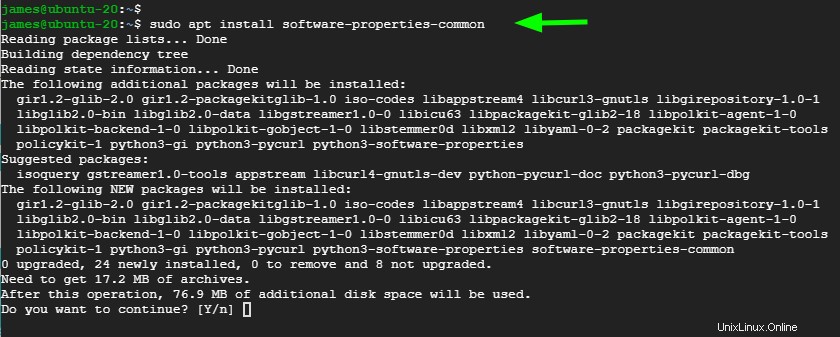
Krok 2:Přidejte úložiště Oracle Java PPA
Linux Uprising PPA poskytuje automatický skript a balíčky, které stahují a instalují Oracle Java. Tyto balíčky jsou součástí balíčků WebUpd8 Oracle Java PPA. Upozorňujeme však, že z důvodu licencování nejsou v této PPA zahrnuty binární soubory Java.
Chcete-li přidat Linux Uprising PPA, spusťte zobrazený příkaz. Po zobrazení výzvy stiskněte ENTER .
$ sudo add-apt-repository ppa:linuxuprising/java
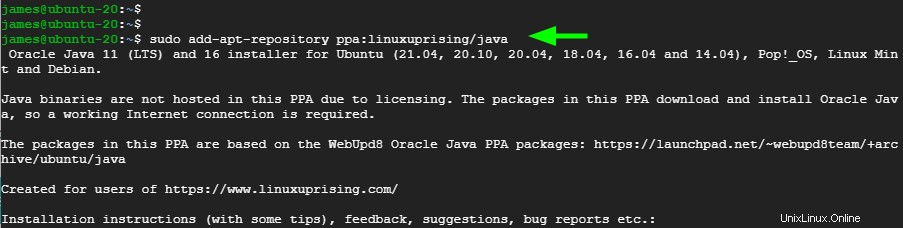
Dále připojte Linux Uprising PPA k souboru se seznamem zdrojů. Nejprve se však přepněte na uživatele root.
$ sudo su
Poté přidejte PPA, jak je uvedeno.
$ echo "deb http://ppa.launchpad.net/linuxuprising/java/ubuntu focal main" | tee /etc/apt/sources.list.d/linuxuprising-java.list
Dále importujte podpisový klíč GPG.
$ apt-key adv --keyserver hkp://keyserver.ubuntu.com:80 --recv-keys 73C3DB2A
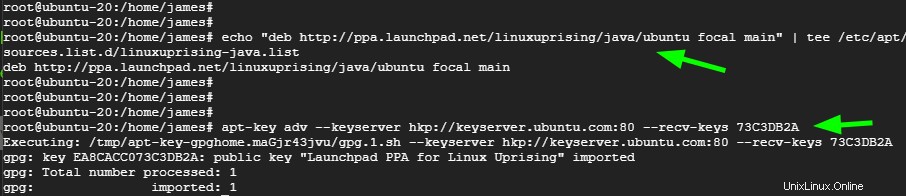
Poté aktualizujte seznamy balíčků, aby se synchronizovaly s Linux Uprising PPA.
$ sudo apt update
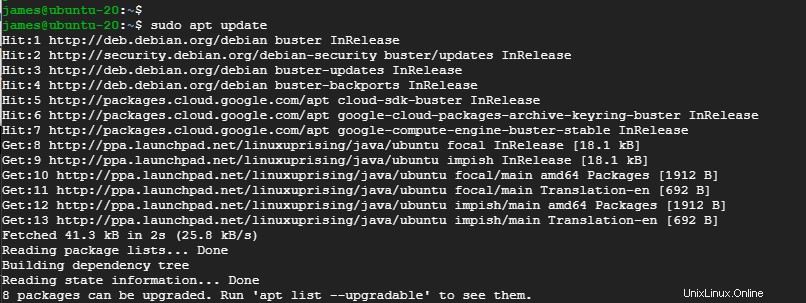
Krok 3:Nainstalujte Oracle Java 16 na Ubuntu
Nakonec nainstalujte Oracle Java 16 pomocí příkazu:
$ sudo apt install oracle-java16-installer

Přečtěte si licenční podmínky a stisknutím klávesy TAB zvýrazněte tlačítko ‚Ok‘ a stiskněte ENTER.
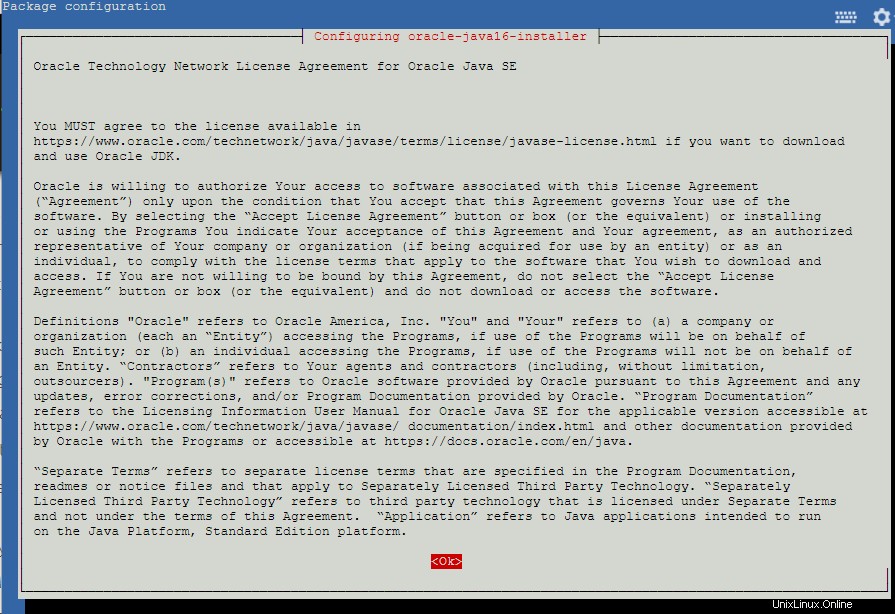
Dále vyberte „Ano “ přijmout licenční smlouvu.
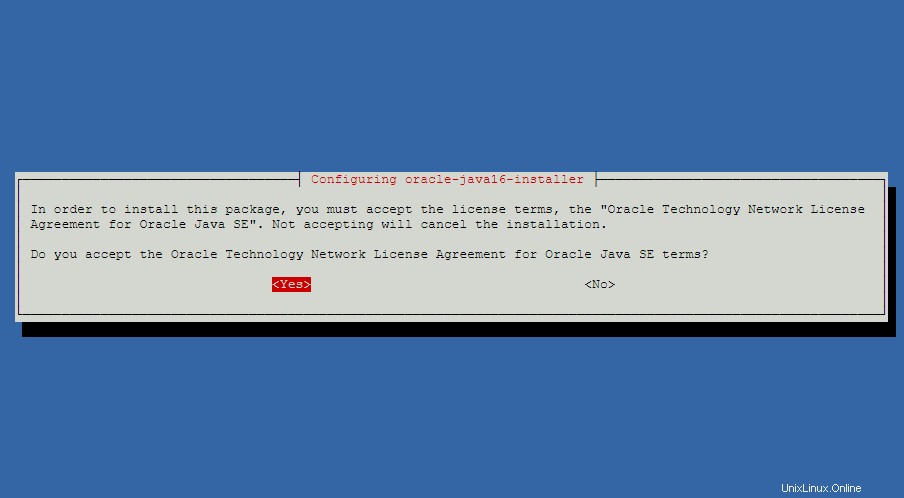
Instalace Oracle Java bude pokračovat a nakonec bude ukončena. Chcete-li ověřit nainstalovanou verzi Javy, spusťte příkaz:
$ java -version
NEBO
$ javac -version
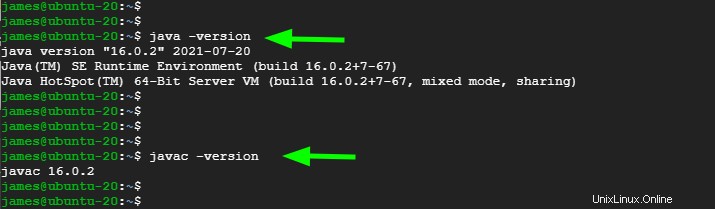
Pokud jste se dostali až sem, úspěšně jste nainstalovali Oracle Java 16 na Ubuntu 20.04. Nyní můžete pokračovat a začít vyvíjet své Java aplikace s vylepšenými funkcemi, které poskytuje nejnovější verze Java 16.